机顶盒无费如何投屏?机顶盒投屏操作步骤是什么?
- 电子常识
- 2025-07-29
- 4
在数字时代,家庭娱乐方式不断升级,机顶盒作为连接电视和网络的重要设备,让电视节目更加丰富多彩。但有时候我们会遇到机顶盒费用到期无法观看节目的情况,这时候我们可以利用投屏功能,将手机、平板或电脑上的内容投影到电视上,享受大屏体验。本文将详细介绍如何在机顶盒无费情况下进行投屏操作,包括其操作步骤以及一些实用技巧。
一、了解机顶盒投屏功能
我们需要了解并非所有的机顶盒都支持投屏功能,这主要取决于机顶盒的型号和内置系统。一些智能机顶盒通过内置的系统支持DLNA、Miracast或者AirPlay等无线协议,可以实现与其他设备的投屏连接。确认您的机顶盒支持投屏功能是进行下一步操作的前提。
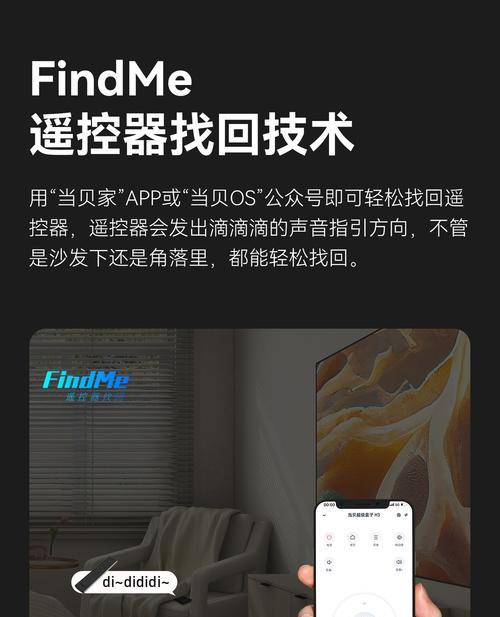
二、准备投屏设备
为了进行投屏,我们需要准备以下设备:
1.支持投屏功能的智能机顶盒;
2.用于投屏的智能设备,如智能手机、平板或电脑;
3.确保所有设备连接在同一个无线网络中。

三、机顶盒投屏操作步骤
1.打开机顶盒和投屏设备
确保您的机顶盒和投屏设备都已经开启,并且连接到同一无线网络中。在智能机顶盒上,您可能需要进入设置菜单,检查网络连接状态。
2.激活智能机顶盒的投屏功能
不同品牌和型号的智能机顶盒激活投屏的方式可能不同。通常,您可以在设置菜单中找到“投屏”或“多屏互动”选项,并开启它。如果您的机顶盒支持AirPlay,可能需要点击“AirPlay”选项,并确认设备名称。
3.在投屏设备上启动投屏功能
对于智能手机或平板,您可以从控制中心滑动屏幕,选择“屏幕镜像”或“投屏”功能,然后选择您的机顶盒设备名称。对于电脑,可以通过第三方软件(如AirParrot、Spacedesk等)进行投屏,或者如果机顶盒支持Miracast,可以在电脑上启用Miracast功能进行连接。
4.连接成功与使用
连接成功后,您手机或电脑上的内容就会显示在电视屏幕上。您可以根据需要播放视频、展示幻灯片或进行其他操作。

四、常见问题与解决方法
1.无法连接:确认所有设备的无线网络设置正确,重启设备或重新启动网络有时能解决问题。
2.投屏时有延迟:调整网络设置或减少其他设备的网络占用,优先保证投屏设备的网络质量。
3.投屏内容显示不全:检查机顶盒和投屏设备的分辨率设置,尝试调整到兼容模式。
五、实用技巧
优化投屏体验:在无线路由器附近使用投屏设备,可以有效减少信号干扰。
使用第三方投屏应用:当机顶盒不支持直接投屏时,可以尝试使用第三方投屏应用,如GoogleChromecast等。
定期更新系统:确保您的机顶盒和投屏设备操作系统保持最新,以获得最佳的兼容性和稳定性。
六、
机顶盒无费时,投屏功能成为连接家庭娱乐的另一桥梁。通过上述步骤,您可以在机顶盒无费情况下轻松实现内容的投屏。了解相关设备的投屏方式和常见问题的解决方法,可以大大提高您的使用体验。希望本文提供的信息能帮助您顺利实现家庭娱乐的升级。
版权声明:本文内容由互联网用户自发贡献,该文观点仅代表作者本人。本站仅提供信息存储空间服务,不拥有所有权,不承担相关法律责任。如发现本站有涉嫌抄袭侵权/违法违规的内容, 请发送邮件至 3561739510@qq.com 举报,一经查实,本站将立刻删除。